بدء استخدام Cisco Room Bar BYOD
 هل لديك ملاحظات؟
هل لديك ملاحظات؟تقديم Cisco Room Bar BYOD
يوفر Room Bar BYOD تجربة فيديو وصوت رائعة في الاجتماعات بكاميرا ومكبرات صوت وميكروفونات عالية الجودة تتضمن إزالة الضوضاء الذكاء الاصطناعي. يمكن استخدام اللافتات الرقمية عندما يكون جهازك في حالة نصف تنبيه.
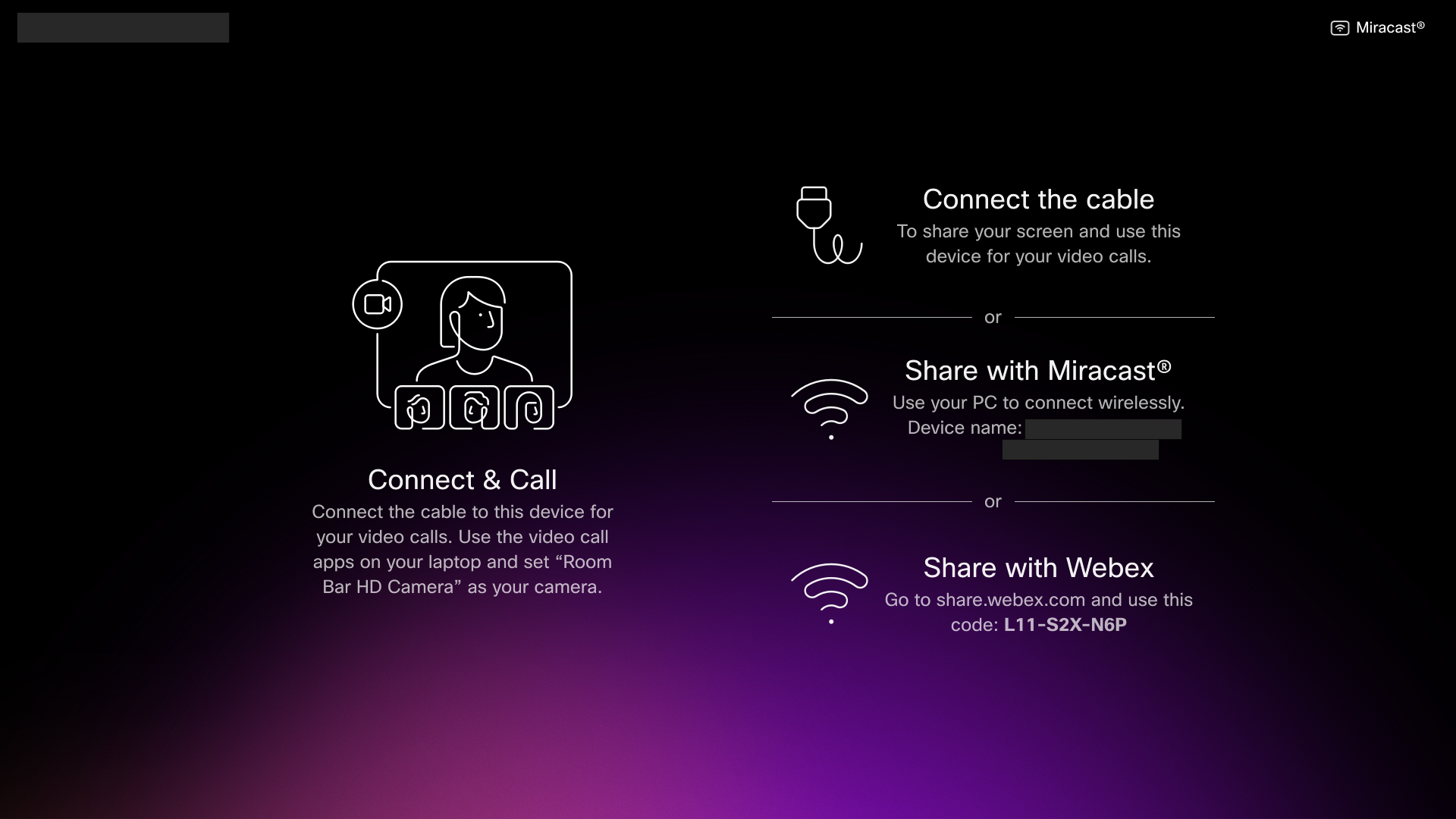
إجراء مكالمة
قم بتوصيل الكمبيوتر ب Room Bar BYOD باستخدام كبل USB-C. يدعم بار الغرفة BYOD الفيديو عالي الدقة 1080 بكسل. من جهاز الكمبيوتر، افتح إعدادات عميل الاتصال. في معلمات الفيديو والصوت ، تأكد من تحديد شريط الغرفة HD الكاميرا.
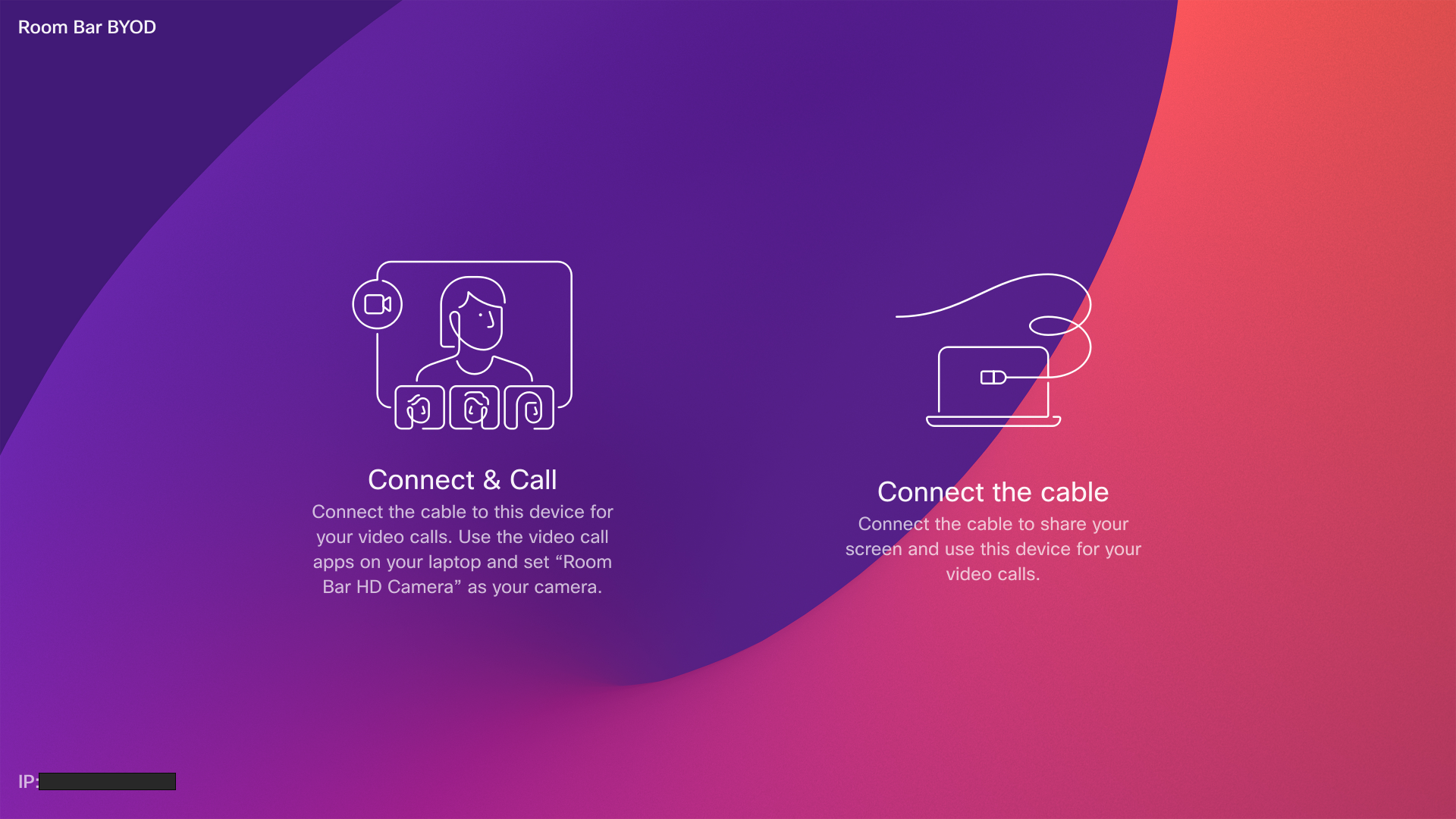
عند إجراء مكالمات باستخدام عميل تابع لجهة خارجية، يتم تحديد الكاميرا والميكروفون ومكبرات الصوت استنادا إلى الإعدادات الافتراضية لنظام التشغيل أو التطبيق. يمكنك تجاوز هذه الإعدادات.
يضيء مؤشر ضوء الكاميرا كلما كانت الكاميرا نشطة للحفاظ على الخصوصية.
يتحكم عميل الجهة الخارجية في جميع الوظائف الأخرى.
شارك مع ميراكاست
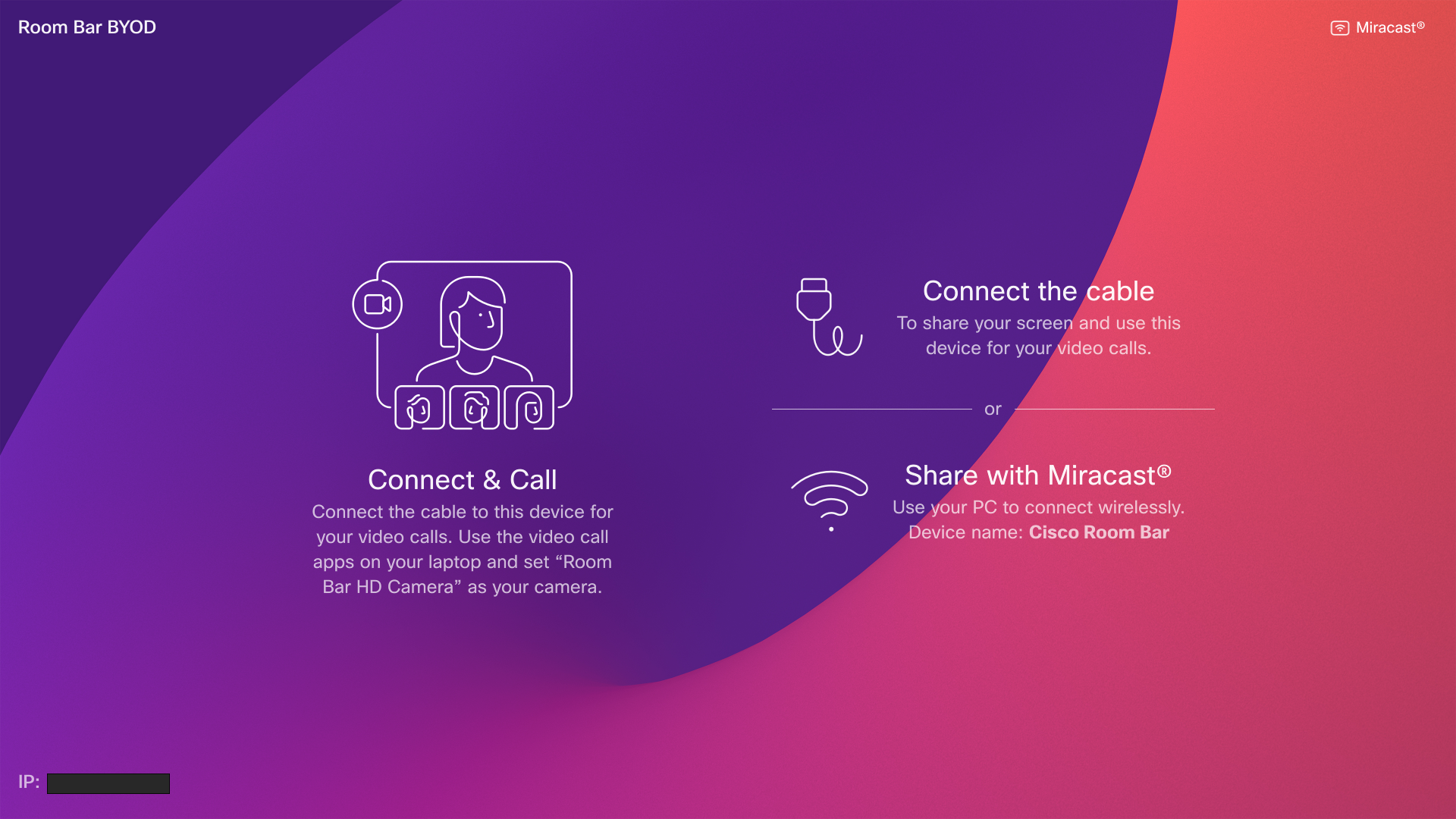
قراءة المزيدحول المشاركة مع ميراكاست
مشاركة الضيف اللاسلكية
يمكنك استخدام مشاركة الضيف للمشاركة لاسلكيا من الكمبيوتر إلى Cisco Room Bar BYOD.
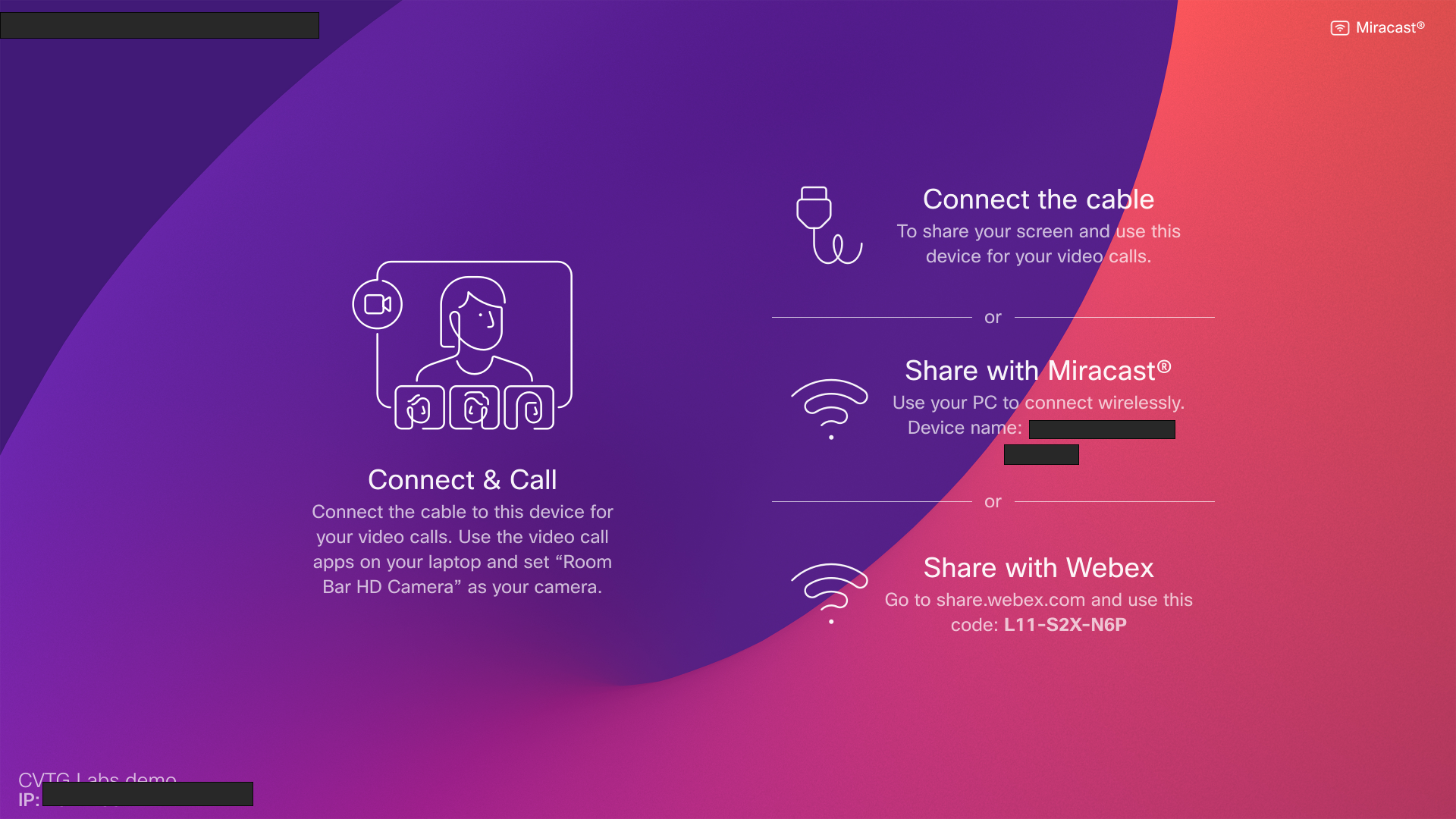
اقرأ مقالة مشاركة الضيف اللاسلكية للحصول على مزيد من المعلومات.


